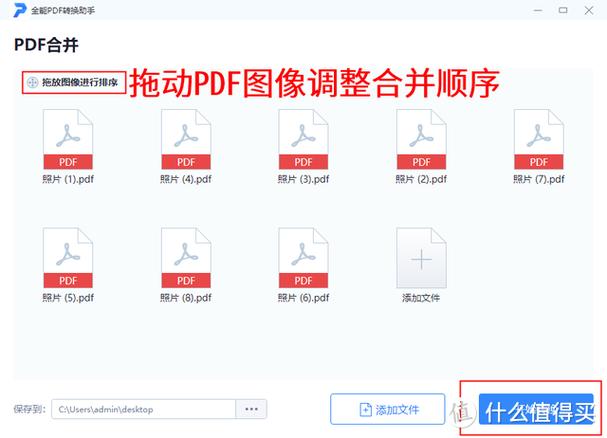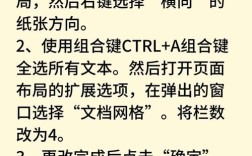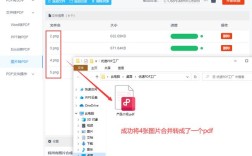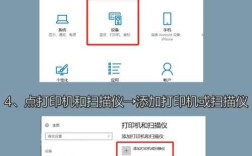将多个PDF文件合并成一个PDF文件,是许多人在工作和学习中常常需要面对的问题,以下是几种常见的方法:
| 方法 | 工具/软件 | 操作步骤 |
| 方法一 | Adobe Acrobat Pro | 1. 打开Adobe Acrobat Pro。 2. 拖拽需要合并的PDF文件进入页面。 3. 点击“合并”按钮完成操作。 |
| 方法二 | 在线PDF合并工具 | 1. 访问ilovepdf或onlinedo等网站。 2. 上传要合并的PDF文件。 3. 点击“合并”按钮并下载结果文件。 |
| 方法三 | PDF转换器(如金舟PDF转换器) | 1. 打开金舟PDF转换器。 2. 选择“PDF合并”功能。 3. 添加要合并的PDF文件,点击“确定”。 |
| 方法四 | Ghostscript命令行工具 | 1. 打开命令行窗口。 2. 输入命令 gs q dNOPAUSE dBATCH sDEVICE=pdfwrite sOutputFile=output.pdf input1.pdf input2.pdf。 |
| 方法五 | WPS Office | 1. 打开WPS Office。 2. 选中一个需要合并的PDF文件。 3. 选择“PDF合并”功能,添加其他文件,点击“开始合并”。 |
| 方法六 | 手动复制粘贴法 | 1. 打开第一个PDF文件。 2. 选中并复制需要合并的页面。 3. 打开另一个PDF文件并粘贴页面。 4. 保存合并后的文件。 |
| 方法七 | 截图合并法 | 1. 打开PDF文件。 2. 使用快捷键【shift+win+S】截图需要的部分。 3. 新建一个PDF文件并粘贴截图内容,保存文件。 |
| 方法八 | 悦书PDF阅读器 | 1. 打开悦书PDF阅读器。 2. 选择“PDF操作”中的“合并文件”功能。 3. 添加要合并的PDF文件,点击“合并”。 |
| 方法九 | PDF合并神器 | 1. 打开PDF合并神器。 2. 选择“合并文件”功能。 3. 添加要合并的PDF文件,点击“合并”。 |
| 方法十 | 福昕PDF阅读器 | 1. 打开福昕PDF阅读器。 2. 点击菜单栏上的“文件”选项。 3. 选择“创建”和“合并文件”,添加PDF文件,点击“合并”。 |
注意事项
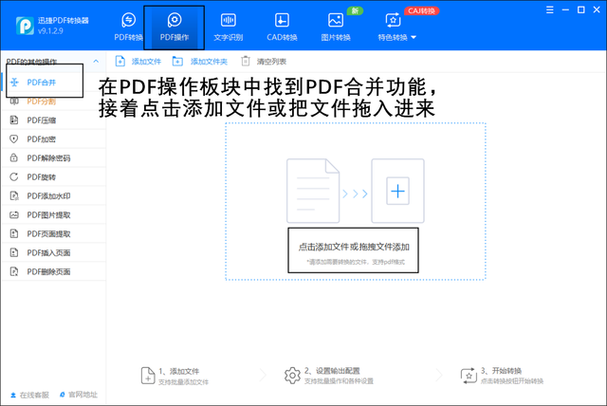
1、文件顺序:在合并过程中,注意文件的顺序是否符合你的需求,可以通过调整文件顺序来确保最终文档的逻辑性和连贯性。
2、密码保护:如果PDF文件有密码保护,请先去除密码再进行合并操作。
3、文件大小:部分在线工具对文件大小有限制,如果文件过大,建议使用桌面软件进行处理。
4、格式保持:大多数工具会保留原PDF文件的布局和格式,但仍需检查合并后的文档是否满足要求。
FAQs
1、问题一:合并后的PDF文件太大怎么办?
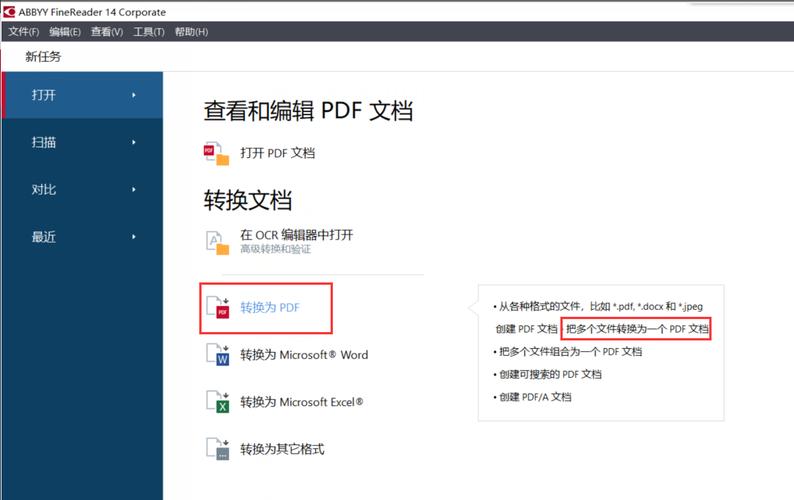
回答:可以使用PDF压缩工具来减小文件大小,例如使用在线压缩工具或PDF编辑软件中的压缩功能。
2、问题二:如何调整合并后的PDF文件顺序?
回答:在合并前,可以通过调整文件列表中的顺序来实现,例如在Adobe Acrobat Pro中,可以通过拖拽文件位置来调整顺序;在使用在线工具时,也可以调整文件的排列顺序。
通过以上多种方法,可以有效地将多个PDF文件合并成一个PDF文件,提高工作效率和文档管理便利性。